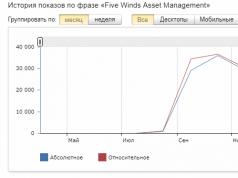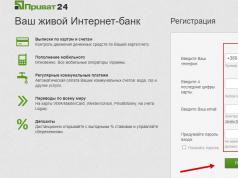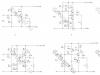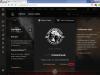Ko darīt, ja peles kursors ir kļūmīgs? Tālāk ir sniegti 10 padomi, kā atrisināt šo problēmu, kas ir kaitinoša, bet ne letāla.
1. Pelei pareizā virsma
Peles kursors var traucēt, ja pele pati par sevi ir optiska un tās virsma ir pārāk caurspīdīga/spogulim līdzīga. Izmantojiet paklāju vai vismaz avīzi vai grāmatu.
2. Zems akumulatora līmenis
Šis padoms attiecas uz bezvadu pelēm. Pārliecinieties, vai akumulatora uzlādes līmenis nav zems.
3. Speciālās pogas
Tastatūrai ir īpašas pogas kursora kustības ātruma maiņai, pārbaudiet, vai tās nav iesprūdušas.
4. Pievienojiet citam USB portam
Ņemiet vērā: šādā veidā jūs varat pārbaudīt gandrīz jebkuru ierīci, kas darbojas, izmantojot USB. Ko darīt, ja problēma vispār nav viņā, bet gan datorā? Mēģiniet to izmantot citā datorā
5. Pārbaudiet datoru ar citu peli
Līdzīgi kā iepriekšējais padoms, vienīgā atšķirība ir tā, ka šeit Muhameds jau dodas uz kalnu. Buggy peles vietā ievietojiet citu, 100% strādājošu. Kursors ir pārstājis palēnināties, vai ne?
6. Novērst pakļaušanu vīrusiem.
Dažas ļaunprātīgas programmas var trāpīt tādās šķietami acīmredzamās vietās kā kursors. Pārbaudiet savu datoru
7. Augsta temperatūra utt.
Ziniet, tas ir kā cilvēks. Ja sāp roka, iespējams, ir problēmas ar sirdi. Acīmredzot? Nepavisam! Tas pats šeit: problēmas ar peles kursoru? Nav jau tā, ka tas ir buggy, vienkārši videokartes/citu ierīču temperatūra ir pārāk augsta. Pārbaudi viņu ar Everestu vai Aidu.
8. Pievienojiet ātrumu, mainiet iestatījumus
Dažreiz palīdz palielināt kursora kustības ātrumu, dodieties uz vadības paneli - pele, cilnē “Rādītāja opcijas” spēlējiet ar iestatījumiem.
 9. Atjauniniet draiverus
9. Atjauniniet draiverus
Jāatjaunina/pārinstalē draiveri gan videokartei, gan pašai pelei ir liela varbūtība, ka problēmas ar kursoru pazudīs. Lūdzu, ņemiet vērā, ka es nepieminu Windows pārinstalēšanu — tas ir neveikli.
10. Atbrīvojies no putekļiem
Gan pašā ierīcē, gan tās iekšpusē. Ja peli nav iespējams izjaukt, tikai rūpīgi iztīriet caurumu, kurā iedegas sarkanā gaismas diode. Galu galā pat mazs matiņš var izraisīt kursora traucējumus.
aswin.ru
Kāpēc peles kursors palēninās? Galvenie cēloņi un to novēršanas iespējas
Sveiki dārgie lasītāji.
Bieži vien internetā var atrast lietotājus, kuri sūdzas, ka viņu peles kursors ir lēns. Tajā pašā laikā problēmas parādās gan strādājot ar vienkāršām, gan apjomīgām lietojumprogrammām. Ir vērts uzreiz pateikt, ka šādiem simptomiem ir daudz iemeslu. Mēģināšu rakstā izklāstīt visus iespējamos risinājumus un, protams, norādīšu dažādus risinājumus.
Problēmas ar peli (uz saturu)
Kā minēts iepriekš, ir daudz iemeslu, kāpēc rādītājs ekrānā palēninās. Vispirms ir jāpārbauda pati pievienotā ierīce. Vai drīzāk, atrodiet citu ierīci, lai to savienotu ar sistēmu. Ja problēmas izzūd, tās ir pašā manipulatorā. Ja nē, galvenajā aprīkojumā vai operētājsistēmā.
Ja pele ir savienota ar vadu, jums jāpārliecinās, vai kabelis nav salocīts. Turklāt ir vēlams pārbaudīt vietu, kur tas ir savienots ar dēli - dažreiz tieši šajā vietā var novērot nelielu atdalīšanu. Tas noved pie darbības traucējumiem.

Bezvadu pelēm ir svarīgi uzraudzīt uzlādes līmeni. Bieži problēmas rodas tieši izlādējušos akumulatoru dēļ.

Nereti ir arī situācijas, kad optiskais elements vienkārši piepildās ar mājdzīvnieku netīrumiem vai matiem. Mēģiniet rūpīgi noņemt visu. Protams, šajā gadījumā ir vēlams atskrūvēt pašu ierīci un notīrīt to iekšpusē. Ja tas nepalīdz, mēs ejam tālāk.

Draiveris (saturam)
Pelei, tāpat kā jebkurai citai ierīcei, kas savienota ar datoru, ir nepieciešams draiveris. Vairumā gadījumu vajadzīgā programma atrodas pašā operētājsistēmā. Bet dažās situācijās tas var nebūt. Nepieciešamā draivera trūkuma dēļ kursors kustas saraustīti.

Risinājums ir vienkāršs - dodieties uz manipulatora ražotāja oficiālo vietni, lejupielādējiet nepieciešamo failu un instalējiet to. Jums vienkārši jāizvēlas pareizā operētājsistēma, vai tā būtu Windows 7 vai XP. Jaunajās versijās tas notiek reti.
Operētājsistēma (saturs)
Kad kursors sāk sastingt un pazust, dodieties uz “Uzdevumu pārvaldnieku”, nospiežot taustiņu kombināciju “Ctrl+Alt+Del”, un apskatiet cilni “Veiktspēja”, kas noteikti ir pieejama operētājsistēmās Windows 8 un Windows 10. Mūs interesē cilnes: "CPU", "Memory", "Disk". Ja pēkšņi kāds no tiem parāda tuvu 100%, tas var būt problēmas cēlonis.

Risinājums ir izlādēt operētājsistēmu. Lai to izdarītu, atzīmējiet opciju "Startēšana". Sīkāku informāciju var atrast šajā rakstā.
Pārskatiet arī lietotnes, kuras izmantojat. Varbūt daži no tiem nav nepieciešami darbam - izslēdziet tos.
Turklāt pārskatiet sadaļu Paātrinājums un optimizācija. Tajā jūs atradīsit daudz noderīgas informācijas, kas ietekmē sistēmas tīrīšanu kopumā.
Ja nekas jums nepalīdz, iespējams, ir pienācis laiks pārinstalēt OS.
Videokartes draiveris (saturam)
Atbilstošais elements ir atbildīgs par attēlu datorā, kas arī sazinās ar sistēmu, izmantojot savu programmu. Un, ja nepieciešamie draiveri nav klāt, kursorā parādās manāmas pauzes, kad pele strauji kustas.
Palīdzēs piemērotas programmatūras instalēšana, kuru var lejupielādēt no oficiālās vietnes. Ja nezināt ražotāju vai modeli, izmantojiet programmu, kas ļauj pašam atrast un atjaunināt visus draiverus.
Dažreiz iemesls, kāpēc kursors palēninās, ir slikta siltuma izkliede sistēmas vienības vai klēpjdatora piesārņojuma rezultātā. Tas ir īpaši pamanāms spēlēs, piemēram, tankos un līdzīgos tiešsaistes projektos. Tiesa, visbiežāk šādas problēmas pavada grafikas palēninājums. Tas pats bieži tiek novērots pārlūkprogrammā.

Notīriet un ieeļļojiet aktīvos elementus.
Wi-Fi modulis (saturam)
Dažreiz problēma var būt datorā instalētajā Wi-Fi modulī. Tas ietekmē bezvadu peli, radot nelielus traucējumus. Mēģiniet to izslēgt. Vai arī nomainiet peli.
Es ceru, ka šeit jūs atradīsiet iemeslu un tā risinājumu, kādēļ jums ir problēmas ar manipulatoru. Abonējiet un pastāstiet saviem draugiem par mums.
windwix.ru
Kāpēc mana bezvadu pele palēninās?
Bezvadu peles izmanto radio sakaru kanālu, lai izveidotu savienojumu ar datoru. Lai to izdarītu, pele ir aprīkota ar raidītāju un akumulatoru, un datora USB portam ir pievienota neliela uztveršanas ierīce. Lielākā daļa problēmu ar bezvadu pelēm ir saistītas ar bezvadu sakaru kanāla kvalitāti.

Sliktas kvalitātes sakaru kanāls noved pie negaidītām kļūmēm (kursors sastingst un nereaģē uz peles pogas nospiešanu), peles kursors var raustīties vai negaidīti pārlēkt pāri ekrānam, kā arī iespējama īslaicīga kursora sasalšana.
Ārējie starojuma avoti var ietekmēt sakaru kanāla kvalitāti. Tās var būt elektromagnētiskā starojuma ierīces: mikroviļņu krāsnis, Wi-Fi ierīces (maršrutētāji), datorā un citās bezvadu ierīcēs iebūvēti Wi-Fi moduļi, CRT monitors vai televizors.
Elektromagnētiskā starojuma avoti visvairāk ietekmē lētas bezvadu peles, kuras izmanto tikai vienu sakaru kanālu. Dārgāki modeļi izmanto vairākus kanālus, tas ir, kad rodas traucējumi, ierīce automātiski pārslēdzas uz citu sakaru kanālu, kur traucējumi neietekmē sakaru kvalitāti.
Ir vērts atzīmēt, ka citu starojuma avotu ietekme lielā mērā ir atkarīga no to atrašanās vietas uz datoru. Jo tuvāk darba vietai, piemēram, atrodas Wi-Fi maršrutētājs, jo lielāka ietekme var būt uz komunikācijas kvalitāti. Šajā gadījumā jāraugās, lai iespējamā starojuma avoti atrastos pēc iespējas tālāk.
Vēl viena svarīga bezvadu peļu īpašība ir uzlādējama akumulatora klātbūtne, lai nodrošinātu ierīces darbību. Daudzi lietotāji ļoti bieži par to aizmirst, tāpēc, kad akumulatora uzlādes līmenis samazinās, monitora ekrānā var redzēt, kā peles kursors palēninās. Tas pats attiecas uz peles izmantošanu lielos attālumos. Bezvadu ierīces darbojas uzticami attālumā līdz 15 metriem, taču šajā gadījumā, visticamāk, palielināsies enerģijas patēriņš un ātrāk izlādēsies akumulators.
Jāatceras arī, ka parastās sārma baterijas nodrošina 1,5 V barošanu, savukārt uzlādējamās baterijas nodrošina tikai 1,2 V barošanu. Lai gan šajā gadījumā bezvadu pele darbosies ilgāk, tās darbības rādiuss tiks samazināts. Strāvas problēmām var būt tikai viens risinājums - akumulatora nomaiņa. Dažos modeļos akumulators var būt iebūvēts pelē, un, lai to nomainītu, tas būs jāizjauc.

Ja bezvadu uztvērēja pievienošanai izmantojat USB pagarinātāju, var rasties problēmas ar zemu enerģijas patēriņu. Jo ilgāk kabelis tiek izmantots, jo mazāk enerģijas var pārsūtīt caur to. Rezultātā tas negatīvi ietekmē manipulatora darbu. Tāpēc, ja tiek atklāts, ka bezvadu pele sāka palēnināties, uztvērējs jāinstalē tieši datora USB portā. Lasiet par datoru veidiem.
Ja dators atrodas uz vadošas virsmas, var rasties problēma ar uztvērēja un datora peles “aizsargāšanu”. Šajā gadījumā peles signālu uztvērējs vienkārši neuztvers. Izeja no šīs situācijas ir izmantot izolācijas paliktņus, kas izgatavoti no gumijas, koka un citiem dielektriskiem materiāliem, iespējams, ir pat laiks padomāt par peles paliktņa iegādi. Problēmas ar peli var rasties arī nepareizu draiveru dēļ. Savienojot peli ar datoru, sistēma, iespējams, neatradīs piemērotu draiveri konkrētajam peles modelim un automātiski instalēs draiveri saderīgai datora pelei. Šajā gadījumā manipulatora funkcionalitāte un kvalitāte var samazināties.
Lai novērstu iespējamās programmatūras problēmas, no oficiālās vietnes ir jālejupielādē atbilstošais draiveris konkrētam peles modelim datorā instalētās operētājsistēmas versijai un jāinstalē pats. Ierīces komplektācijā ietilpst arī disks ar draiveriem un programmatūru, kas noteikti jāizmanto.
Materiālā ir aprakstīti galvenie bezvadu peles darbības palēninājuma iemesli, taču neaizmirstiet par tās regulāru tīrīšanu. Tas, tāpat kā vadu, var vienkārši kļūt netīrs, kas arī ir iemesls, kāpēc tas nedarbojas pareizi.
ProComputer.su
5 pārbaudīti iemesli, kāpēc pele sasalst datorā vai klēpjdatorā

Pele ir jebkuras datorsistēmas neatņemama sastāvdaļa, un kopš 1981. gada tā ir kļuvusi par galveno rīku mijiedarbībai ar operētājsistēmu.
Tāpēc nav pārsteidzoši, ja datorā vai klēpjdatorā pele sastingst un nereaģē ne uz ko, vienalga, cik ilgi: tā sasalst uz sekundi, uz dažām sekundēm, periodiski vai pastāvīgi, tas rada sašutumu.
Diemžēl šāda problēma pastāv un praktiski nav atkarīga no OS, vai tas būtu Windows XP, Windows 7 vai Windows 10, it īpaši, ja tā ir bezvadu pele.
Visbiežāk peles kursors palēninās un sasalst savas vainas dēļ. Kāpēc? Jo patērētāji, kā likums, vadās pēc diviem kritērijiem - cenas un vadu vai bezvadu.
Tas nav pareizi. Peles izvēle ir vēl svarīgāka par tastatūras izvēli, un tās izvēle nav vienkārša, jo tirgu ir pārpludinājis milzīgs skaits dažādu veidu, formu un modeļu.
Šajā ierakstā es daļēji pieskaršos izvēlei, jo, iespējams, pēc šīs rokasgrāmatas izlasīšanas jums būs jāiegādājas jauns.
Galvenā daļa būs saistīta ar raksta tēmu - kāpēc bezvadu pele bieži vai dažreiz sasalst datorā vai klēpjdatorā.
Kādas ir atšķirības starp datorpelēm?

Ir divi galvenie veidi - optiskais un lāzers. Abas tehnoloģijas ir ļoti līdzīgas. Abi izmanto gaismas staru, kas atlec no virsmas un informē datoru par peles pozīciju.
Lāzera tehnoloģija nodrošina daudz precīzāku mijiedarbību, padarot to par populāru izvēli spēlētājiem un citiem lietotājiem, kuriem nepieciešama precīza kursora mērķauditorijas atlase.
Lāzers arī ļauj iegūt augstāku DPI, kas ir īpaši svarīgi spēlētājiem.
Parastam lietotājam punktu collā virs 1000 ir vairāk nekā pietiekami, un tirgū ir praktiski tikai šādi modeļi.
Optisko tehnoloģiju priekšrocība ir tā, ka tās ir vienkārši lētākas. Pat spēļu gadījumā modeļi ir ļoti līdzīgi viens otram, atšķiras tikai ar sensoru un ievērojami cenu.
Ja vēlaties izmantot peli gandrīz uz jebkuras virsmas, jums vajadzētu apskatīt tādu ar lāzera sensoru.
Tas arī nedarbosies tikai uz stikla loksnes vai citām caurspīdīgām virsmām, lai gan ir izņēmumi, piemēram, Logitech Performance Mouse MX ir aprīkota ar Laser Tracking tehnoloģiju, kas ļauj to izmantot uz stikla (ar biezumu 4 mm augstāk), jo lāzers ir tik precīzs, ka tas var atstarot staru no mikroskopiskām stikla nepilnībām.
Alternatīvu optiskajiem un lāzera sensoriem Microsoft nodrošina ar BlueTrack tehnoloģiju, izmantojot plašu zilās gaismas staru.
Tas var strādāt uz jebkuras virsmas (izņemot stikla un spoguļu virsmas), vienlaikus nodrošinot precizitāti. Lai gan tas nav labākais risinājums hardcore spēlētājiem, biroja lietotāji sajutīs tehnoloģiju atšķirību.
Kā es novērsu problēmu, kad bezvadu pele pastāvīgi sasalst
Mani līdz niknumam kaitināja tas, ka mana pele uz vairākām sekundēm sāka pastāvīgi sastingt - monitora centrā, augšējā kreisajā stūrī, vārdu sakot, tas notika visur - tā sastinga un nekustējās.
Es atkārtoju, tas sāka sasalt, agrāk darbojās labi, tikai es to izmantoju klēpjdatorā.
Izanalizēju situāciju, atšķirību pamanīju tikai tas, ka, kad biju pieslēgts pie klēpjdatora, atrados tam blakus, bet datorā attālums palielinājās līdz vismaz 1 metram un ceļā bija 2 šķēršļi. naktsgaldiņa un datorgalda sienas forma.
Tad es nopirku USB pagarinātāju, kā attēlā zemāk, pievienoju tam sargspraudni un novietoju to pie peles.

Notika brīnums, salšanas apstājās, nervi nomierinājās, darbs atgriezās normālā sliedumā, vārdu sakot, pele nosala no sliktās pārošanas.
Pirmais iemesls, kāpēc datora pele sasalst, ir vājš sensors.

Ja jums ir problēmas ar datora peles sasalšanu - tā ne vienmēr reaģē uz taustiņa nospiešanu vai pozīcijas maiņu, tad pirmais, kas jums jāpārbauda, ir sensors.
Optiskais sensors reaģē uz objektiem, kurus sūta gaismas stars – tāpēc kursors kustas un reaģē, mainot pozīciju ekrānā.
Ņemiet vērā, ka to nedrīkst novietot tieši uz stikla vai slidenām virsmām.
Turklāt ir vērts notīrīt sensoru, riteņus un atslēgas (jums būs nepieciešams tos izjaukt) - tam ir ideāli piemērota saspiestā gaisa kanna un zobu bakstāmais.
Otrs iemesls, kāpēc datora pele sasalst, ir draiveri.

Problēmas, kas saistītas ar datora peles darbību, var izraisīt arī datorā vai klēpjdatorā instalētais draiveris.
Lai noņemtu un atkārtoti instalētu rādītājierīces draiveri, atveriet Ierīču pārvaldnieku un atrodiet sadaļu Pele un citas rādītājierīces.
Pēc tam atlasiet ar HID saderīgo peli un RMB atlasiet opciju Atinstalēt. Pēc šīs procedūras restartējiet datoru - sistēma automātiski instalēs noklusējuma draiveri.
Trešais iemesls, kāpēc datora pele sasalst, ir USB porti.
Problēmu var izraisīt arī mātesplatei pievienotie USB porti. Ja vēl nav izdevies atrisināt datora peles sasalšanas problēmu, jums jāpārbauda, vai ierīce nav bojāta.
Vienkāršākais būtu savienot peli ar citu datoru. Tādā veidā var būt drošs, ka problēma nav ierīcē, bet gan cēlonis jāmeklē datorā.
Turklāt varat pārbaudīt datora peli drošajā režīmā – lai to izdarītu, startēšanas laikā nospiediet taustiņu F8 un atlasiet izvēlnes vienumu Drošais režīms.
Ja izrādās, ka pele darbojas pareizi drošajā režīmā, iemesls, visticamāk, ir sistēmas iestatījumos.
Ja pele ir pievienota datora priekšējam USB portam, mēģiniet savienot to ar aizmugurējo USB portu. Tas ir viss. Veiksmi.
vsesam.org
Kāpēc peles kursors sasalst?
Strādājot ar datoru, var rasties tādas problēmas kā peles kursora sasalšana, trīcēšana vai pazušana. Tas izskaidrojams ar to, ka pati ierīce ir bojāta vai ir programmatūras kļūmes.
 Ja peles kursors sastingst, pirmais, kas nāk prātā, ir pārbaudīt, vai ierīces vads ir pareizi ievietots datora savienotājā. Iespējams, ka USB ports, kuram ir pievienota pele, ir bojāts, tāpēc jums jāmēģina ievietot spraudni citā savienotājā. Lai pārliecinātos, ka pati ierīce ir bojāta, jums jāpaņem cita pele un jāpārbauda, kā kursors pārvietojas, strādājot ar to.
Ja peles kursors sastingst, pirmais, kas nāk prātā, ir pārbaudīt, vai ierīces vads ir pareizi ievietots datora savienotājā. Iespējams, ka USB ports, kuram ir pievienota pele, ir bojāts, tāpēc jums jāmēģina ievietot spraudni citā savienotājā. Lai pārliecinātos, ka pati ierīce ir bojāta, jums jāpaņem cita pele un jāpārbauda, kā kursors pārvietojas, strādājot ar to.
Bieži gadās, ka peles kursors pazūd, kad optiskajā savienotājā nokļūst svešķermeņi, mājdzīvnieku mati vai putekļi. Ja tos nevar pilnībā noņemt, pele ir jāizjauc un jāiztīra. Lai to izdarītu, jums ir jāatskrūvē tikai viena skrūve un jānoņem augšējais vāks. Visi netīrumi iekšpusē ir jānotīra, it īpaši vietā, kur sita.
Ja pele ir bezvadu režīmā, jums jāpārliecinās, vai tās baterijas nav izlādējušās, un jāpārbauda signāla stiprums. Signāli no citām ierīcēm, kas pievienotas, izmantojot USB portus, var traucēt rādītāja darbību. Šajā gadījumā peles kursors vai nu sasalst, nereaģējot uz kustībām, vai arī periodiski pazūd un parādās. Šādā gadījumā jums vajadzētu savienot ierīces, piemēram, USB modemu un peli, no dažādām datora pusēm. Ieteicams turēt mobilos tālruņus tālāk no strādājoša datora.
 Ja peles kursors palēninās, tas nenozīmē, ka pati ierīce ir bojāta. Varbūt jums vienkārši jāpalielina rādītāja ātrums. Lai to izdarītu, atveriet “Vadības panelis” caur “Sākt” un peles iestatījumos atveriet iestatījumu cilni. Šeit jūs varat mainīt kursora ātrumu pēc saviem ieskatiem, taču noteikti saglabājiet iestatījumus.
Ja peles kursors palēninās, tas nenozīmē, ka pati ierīce ir bojāta. Varbūt jums vienkārši jāpalielina rādītāja ātrums. Lai to izdarītu, atveriet “Vadības panelis” caur “Sākt” un peles iestatījumos atveriet iestatījumu cilni. Šeit jūs varat mainīt kursora ātrumu pēc saviem ieskatiem, taču noteikti saglabājiet iestatījumus.
Peles kursors var sastingt, jo vīrusi bojā sistēmas failus. Šādā gadījumā ir jānoņem USB draiveris, izmantojot sadaļas “Programmu pievienošana vai noņemšana” sadaļu “Vadības panelis” un jāinstalē vēlreiz. USB draiveri var atrast internetā vai lejupielādēt no diska, kas tiek pārdots kopā ar peli. Pēc atkārtotas instalēšanas jums ir jārestartē dators un jāpārbauda ierīces darbība.
Peles kursors var pazust vai nereaģēt pārlūkprogrammas lietošanas laikā. Ja tas notiek tikai pārlūkprogrammā, vispirms ir jāmēģina to pārinstalēt.  Ja nekas nav mainījies, tad visticamāk problēma ir Adobe Flash Player spraudnī, tāpēc veco versiju tiek ieteikts aizstāt ar jaunāku. Turklāt pārlūkprogrammas iestatījumos varat atspējot spraudņus, taču tad vietnēs nevarēsit redzēt Flash attēlus.
Ja nekas nav mainījies, tad visticamāk problēma ir Adobe Flash Player spraudnī, tāpēc veco versiju tiek ieteikts aizstāt ar jaunāku. Turklāt pārlūkprogrammas iestatījumos varat atspējot spraudņus, taču tad vietnēs nevarēsit redzēt Flash attēlus.
Gadās, ka peles kursors sasalst, kad datorā darbojas daudz procesu, kas ļoti noslogo atmiņu un procesoru. Šajā gadījumā ir ieteicams atspējot nevajadzīgos procesus un noņemt tos no automātiskās palaišanas.
Dažreiz kursora zīmēšanas problēmu var atrisināt, pārinstalējot videokartes draiverus, aizstājot tos ar jaunākām versijām.
Dažos gadījumos kursora sasalšana var būt saistīta ar animētu rādītāju izmantošanu. Lai atbrīvotos no problēmas, jums jāizvēlas standarta kursora skats.
Problēmas ar manipulatora iesaldēšanu var būt dažāda veida. Lai novērstu problēmu, ir nepieciešams pēc iespējas precīzāk noteikt tās cēloni. To dažreiz ir ļoti grūti izdarīt. Tāpēc, kad vien iespējams, jāņem vērā visas nianses. Īpaši tas attiecas uz klēpjdatoriem – šāda veida problēmas visbiežāk rodas ar kompaktajiem portatīvajiem datoriem.
Sasalšanas cēloņi
Visus manipulatora iesaldēšanas iemeslus datorā var iedalīt divos galvenajos veidos:
- aparatūra;
- programmatūra.
Programmatūras darbības traucējumi visbiežāk ir saistīti ar draiveriem, kā arī dažām kļūdām sistēmā vai konfliktu starp instalētajām iekārtām. Ar aparatūras kļūdām viss parasti ir daudz sarežģītāk, arī to skaits ir ievērojami lielāks.
Personālā datora iesaldēšanas aparatūras iemesli ir šādi:

Programmatūras kļūdu saraksts ir nedaudz īsāks:
- instalēti neatbilstoši draiveri (vecā versija);
- pastāv konflikts starp dažādām ierīcēm;
- Pele ir nepareizi konfigurēta.
Video: peles iestatīšana — sākums
Aparatūras kļūdas: risinājumi
Pele sasalst datorā - ko darīt? Pirmkārt, jums jāpārbauda, vai tas ir neskarts. Ja pelei ir mehāniski bojājumi, tad pastāv liela varbūtība, ka spēcīga trieciena rezultātā ir atraisījies kontakts uz tāfeles iekšpusē. Ja nav īpašas lodēšanas stacijas, kā arī prasmes, maz ticams, ka būs iespējams novērst šāda veida problēmas.

Bieži gadās, ka iemesls ir saplīsis kabelis, kas savieno peli un USB/PS2 portu. Šajā gadījumā vienkāršākais veids ir iegādāties jaunu manipulatoru, jo šāda bojājuma novēršana maksās aptuveni tikpat, cik jaunas ierīces iegāde.

Bieži gadās, ka pats dators (tas bieži notiek ar klēpjdatoru) izslēdz strāvu USB saknes centrmezglam. Tas padara peli nederīgu.
Lai to pārbaudītu, jums jāveic šādas darbības:

Ja tur ir ērce, tā ir jānoņem. Iespējams, dators vienkārši izslēdz peli, lai taupītu elektroenerģiju. Turklāt jums pēc iespējas rūpīgāk jāpārbauda pats USB savienotājs. Bieži gadās, ka uz ne pārāk augstas kvalitātes dēļiem tas ir slikti pielodēts. Un, ja ar to rīkojas neuzmanīgi, kontakts kājas vienkārši saplīst.
Programmatūras kļūdas: risinājumi
Aparatūras problēmas rodas daudz retāk. Vairumā gadījumu vainojama programmatūra. Lielāko daļu mūsdienu USB peļu parasti nosaka un instalē operētājsistēma Windows. Bet tas ne vienmēr ir labi, jo dažiem sīkrīkiem ir sava specifika. Un standarta universālais draiveris viņiem neder.
Ja pele sastingst, kopā ar peli jāizmanto ražotāja nodrošinātā programmatūra. Vai arī lejupielādējiet oficiālos draiverus no cienījama resursa. Daudzos gadījumos tas palīdz atrisināt šāda veida problēmas.

Ja pēc jaunu draiveru instalēšanas sasalšana nepazūd, jums jāpārbauda “ierīču pārvaldnieks”. Ja ir ikonas, kurām blakus ir jautājuma/izsaukuma zīme, tās ir jāinstalē no jauna.
Peles iestatīšana un kalibrēšana tiek veikta šādi:

Braukšanas ātrums var būt iestatīts pārāk zems. Šo parametru varat pārbaudīt sadaļā “Rādītāja opcijas”.
Pastāv ļoti liels skaits problēmu, kuru dēļ manipulators nevar normāli darboties. Noteikti vajadzētu tās visas pārbaudīt – tikai tā var atbrīvoties no sasalšanas. Pirmkārt, jums vajadzētu pievērst uzmanību vadītājiem.
Laba diena, lasītāji.
Daži lietotāji saskaras ar situāciju, kad peles kursors iestrēgst personālajā datorā vai klēpjdatorā. Lai atrisinātu problēmu, jums ir jānoskaidro tā rašanās iemesli. Un tādu ir ļoti daudz. Šajā gadījumā ir jāņem vērā visas nianses, tostarp ierīce, kurai ir pievienots manipulators.
Pirmie parasti ir saistīti ar pavadošo programmatūru - draiveriem. Turklāt iekšējās sistēmas kļūdas un reti konflikti starp pievienotajām ierīcēm ietekmē pareizu darbību. Vai arī tas vienkārši ir iestatīts nepareizi.
Lai gan visu iepriekš minēto var salabot samērā viegli, aparatūras kļūdas būs grūtāk “izārstēt”. Tie ietver šādas slimības:
vadu bojājumi;
slikta vai trūkstoša jauda savienojuma portā;
problēmas manipulatora iekšienē.
Aparatūras kļūdas - novēršana()
Neatkarīgi no datorā instalētās operētājsistēmas versijas, neatkarīgi no tā, vai tā ir Windows 7 vai Windows 10, pirmā lieta, kurai jāpievērš uzmanība, ir pašas ierīces integritāte. Ja pēkšņi uz pievienojamās sastāvdaļas ir skaidri redzami ārējie bojājumi, pastāv liela varbūtība, ka plates iekšpusē varētu būt radusies mikroshēma vai cita kontakta kļūme. Diemžēl, ja nav atbilstošu zināšanu un nepieciešamā aprīkojuma, problēmas risināšana būs ārkārtīgi sarežģīta.
Dažreiz manipulators izslēdzas pievienotā kabeļa kļūmes dēļ. Ja precīzi zināt, kur ir pārtraukums, pastāv iespēja problēmu atrisināt saviem spēkiem, lai gan tas nebūs estētiski patīkamākais. Tātad, jums ir jāatvieno komponents un jāizgriež problemātiskā stieples daļa. Pēc tam atklājiet kontaktus abās vada daļās un savienojiet atbilstošos serdeņus viens ar otru. Pēc tam katrs atsevišķs “vītījums” obligāti jāpārklāj ar izolācijas materiālu - parasti tiek izmantota līmlente. Un pēc tam viss tiek paslēpts zem saraušanās plēves. Lai gan ērtāk, protams, būtu izmantot to pašu elektrisko lenti.
Es personīgi vairākkārt esmu šādā veidā atjaunojis dažādu ražotāju peles. Protams, tas nevar garantēt ilgu komponenta “dzīvi” nākotnē. Tāpēc pēc šādām operācijām labāk ir meklēt jaunu elementu. Nu, līdz tam jūs varat iztikt ar " augšāmcēlies» manipulators.
Dažos gadījumos dators automātiski izslēdz strāvu USB portam, kuram ir pievienota pele. Un šī situācija klēpjdatoros rodas biežāk nekā galddatoros. Tā rezultātā mums nepieciešamais elements nepilda visas noteiktās funkcijas. Lai pārbaudītu situāciju operētājsistēmā Windows 8 un citās gaidāmo versiju operētājsistēmās, jums jāveic vairākas darbības:

Ir vērts atzīmēt, ka šī pati metode ir piemērota arī operētājsistēmai Windows XP.
Programmatūras kļūdas - novēršana()
Uzreiz jāsaka, ka šāda veida problēmas parādās biežāk. Fakts ir tāds, ka lielāko daļu mūsdienu manipulatoru operētājsistēma nosaka automātiski, kas ne vienmēr ir lieliska iespēja, jo dažiem sīkrīkiem ir savas īpašības. Tāpēc sistēmā nodrošinātie standarta draiveri vienkārši nav piemēroti.

Ko darīt šajā gadījumā? Jums ir jāizmanto risinājums, kas tiek piedāvāts komplektā ar elementu. Vai arī meklējiet nepieciešamo programmatūru oficiālajā vietnē. Tas parasti palīdz atrisināt problēmu.
Ja pamanāt, ka ekrānā redzamais kursors turpina darboties dīvaini, pārbaudiet, vai sistēmā nav vīrusu. Dažās situācijās problēma ir ļaunprātīga programmatūra. Pēc tā noņemšanas visam vajadzētu darboties normāli.
Kā redzat, ir daudz iemeslu, kāpēc kursors var nedarboties tā, kā tas bija agrāk. Lai atjaunotu pilnu funkcionalitāti, vispirms ir jānoskaidro cēlonis.
Es ceru, ka jūs varat atrisināt problēmas, kas jums rodas ar peli.
Pele ir gandrīz jebkuras mūsdienu datorsistēmas neatņemama sastāvdaļa. Bez tā nav iespējams veikt daudzas darbības. Un kļūst vēl nepatīkamāk, ja Peles kursors nekustas, bet pele darbojas. Tas ir, strāvas indikators ir ieslēgts, ierīce ir savienota ar datoru, bet netiek novērota reakcija uz lietotāja darbībām.
Un tam var būt vairāki iemesli, kā arī risinājumi. Tos visus var iedalīt:
- programmatūras problēmas;
- aparatūras problēmas.
Programmatūras problēmas
Pirmkārt, lai atbildētu uz jautājumu, ko darīt, ja pele nedarbojas, varam ieteikt nedaudz pagaidīt. Pilnīgi iespējams, ka dators vienkārši sastinga un pārstāja reaģēt uz komandām ne tikai no peles, bet arī no citām ierīcēm.
Ja tā nav problēma, varat izmēģināt šādus risinājumus:
- vienkārši restartējiet datoru. Jūs varētu būt pārsteigts, cik daudz problēmu var atrisināt, vienkārši restartējot datoru;
- Iespējams, ka avarējuši peles draiveri. Dabisks risinājums ir to atkārtota instalēšana;
- Jums arī jāpārbauda, vai peli ir atklājusi pati sistēma. Lai to izdarītu, izsaucot ikonas “Mans dators” konteksta izvēlni, atlasiet “Properties”. Pēc tam dodieties uz cilni “Ierīču pārvaldnieks” un atvērtajā logā atrodiet “Peles un citas rādītājierīces”. Šeit ir jābūt redzamai lietotāja pelei. Ja tā nav, varat mēģināt to atkārtoti savienot un, ja nepieciešams, atkārtoti instalēt draiveri;
- Ja problēma rodas konkrētā programmā, ir jēga pārbaudīt, vai pele ir iestatīta šīs programmas iestatījumos.
Aparatūras problēmas
Ja visas šīs problēmas ir izmēģinātas ar novēršanas metodi, bet nav devušas nekādus rezultātus, tad jautājums: ko darīt, ja datorā pele sasalst, paliek atvērts.

Un šajā gadījumā jums ir jāpāriet pie tā sauktajām “aparatūras” vai aparatūras problēmām:
- Savienojuma kabelis ir bojāts. Jūs varat mēģināt atrast un novērst plaisu;
- datora portā nav kontakta. Atbilstošā savienojuma ligzda var būt vaļīga. Varat mēģināt savienot peli ar citu;
- ja pele ir bezvadu, iemesls var būt arī saistītais elektromagnētiskais traucējums. Piemēram, ja tuvumā atrodas cita bezvadu pele vai ja tuvumā darbojas spēcīgs elektromagnētiskā starojuma avots. Ir arī lietderīgi pārbaudīt, vai baterijas ir izlādējušās;
- Gan bumbiņas, gan optiskās peles nedarbošanās iemesls var būt pašas ierīces darba virsmas vai peles paliktņa (vai citas darba virsmas) piesārņojums. Attiecīgi jātīra pele, paliktnis utt.
Padoms: ja nekas cits neizdodas, bojājuma cēlonis ir daudz nopietnāks, ierīce jānogādā servisa centrā.
Tomēr var būt daudz vienkāršāk vienkārši nopirkt jaunu peli, nekā salabot veco.
Sveiki visiem! Pele sasalst datorā, kas man jādara? Es apspriedīšu šo jautājumu tālāk. Pele ir viena no galvenajām datora sastāvdaļām. Bez šīs ierīces darbs pie tās būs diezgan problemātisks. Bieži gadās, ka datora pele pārstāj darboties pareizi.
Visizplatītākā peles “kļūme” ir tās sasalšana. Ja tā notiek, nav jāuztraucas un jāraizējas. Vispirms jums jānoskaidro manipulatora nepareizas darbības cēlonis. Šī ir diezgan sarežģīta darbība, taču šajā rakstā es jums pastāstīšu par visu, kas jāņem vērā, labojot savu iecienīto datora peli.
Pirms peles labošanas ir jānoskaidro iemesls, kāpēc tā nedarbojas pareizi. Ir divi galvenie sasalšanas veidi:
- Aparatūra;
- Programmatūra.
Tātad, ja iemesls ir programmatūras kļūdas, problēmas jāmeklē draiveros vai pašā operētājsistēmā. Turklāt neaizmirstiet par datorā instalēto aprīkojumu. Dažas ierīces var vienkārši konfliktēt viena ar otru.
Kas attiecas uz aparatūras kļūdām, to ir daudz vairāk. Attiecīgi to labošana būs nedaudz grūtāka nekā programmatūras “aizkavēšanās”.

Tagad apskatīsim, kādas aparatūras kļūdas var izraisīt lēnu un iesaldētu datora darbību:
- Pirmkārt, tas ir bojāts vai nedarbojas USB kabelis;
- Ja savienojuma ports nav pievienots;
- Bojāta datora pele;

- Tālāk jums jāatceras par pilnīgu USB ieejas darbību. Vienkārši daži kontakti var attālināties, un attiecīgi pele darbosies katru otro reizi. Kamēr nepārvietosiet kabeli vai USB ligzdu;
Šie ir galvenie manipulatora iesaldēšanas aparatūras iemesli. Ja pēc pakāpeniskas pārbaudes pele joprojām turpina darboties nepareizi, visticamāk, problēma ir saistīta ar programmatūras kļūdām. Tie var būt vairāki:
- Vispirms jums jāpārbauda nepieciešamo draiveru pieejamība. Bieži gadās, ka ir instalēta nepareiza versija vai pat veca;
- Pēc tam pārbaudiet peles iestatījumus. Tas vienkārši var nebūt pareizi konfigurēts;
- Dažu pievienotu ierīču klātbūtnes dēļ var tikt traucēta manipulatora funkcionalitāte.
VIDEO: PELES IESTATĪJUMI — SĀKUMS
APARATŪRAS KĻŪDAS: RISINĀJUMI
Esam sasnieguši visvienkāršāko lietu - problēmu novēršanu. Pirms sākat piekļūt sistēmai, pārliecinieties, vai datora pele ir neskarta. Ja tas tika nomests vai trāpīts, iespējams, ka ierīces iekšpusē ir atraisījies kontakts uz speciālas shēmas plates. Ja jums nav īpašas lodēšanas iekārtas un lodēšanas iespējas, vislabāk būtu atstāt šo peli vai atdot kādam, kas var atrisināt šo problēmu.

Viens no izplatītākajiem iemesliem ir paša kabeļa, kas savieno peli ar datoru, bojājums. Šādas stieples remonts jums izmaksās aptuveni tādu pašu cenu kā jauns manipulators. Tāpēc jums ir jāizlemj, vai remontēt vai iegādāties jaunu darba peli.

Tā ir arī izplatīta kļūda, kad dators automātiski atvienojas no galvenā USB centrmezgla. Tas var padarīt ierīci nederīgu. To varat pārbaudīt, izpildot šos norādījumus:
- Jums jāatver "Vadības panelis". Tiem, kas nezina, tas atrodas izvēlnē Sākt;
- Saīsnē ar nosaukumu “Sistēma” jums būs jāatrod cilne “Aparatūra”. Ieejiet šajā cilnē;
- Šeit noklikšķiniet uz "Ierīču pārvaldnieks";
- Vizuāli meklējiet vienumu ar nosaukumu “Universal USB Bus Controller”;

- Šajā cilnē noklikšķiniet uz "USB centrmezgls";
- Atrodiet "Enerģijas pārvaldība". Noklikšķiniet uz šī vienuma;
- Šajā cilnē varēsit redzēt opciju “Atļaut izslēgt ierīci, lai ietaupītu naudu”. Ja blakus šim vienumam ir atzīme, noņemiet to. Fakts ir tāds, ka datorsistēma bieži var pārslēgties uz enerģijas taupīšanas režīmu un attiecīgi izslēgt dažas ierīces.

PROGRAMMATŪRAS KĻŪDAS: RISINĀJUMI
Lai gan notiek aparatūras kļūdas, programmatūra, visticamāk, ir vainojama gausās datora peles dēļ. Mūsdienās tiek izveidots milzīgs skaits peļu, un gandrīz visas no tām automātiski nosaka Windows sistēma. Tomēr ne visi mūsdienu sīkrīki ir aprīkoti ar nepieciešamo draiveri un ir gatavi pieņemt pievienotas peles nosacījumus. Arī par to mums nevajadzētu aizmirst.
Ir vērts atzīmēt, ka, iegādājoties dārgus manipulatorus, komplektā ietilpst īpašs disks ar nepieciešamajiem draiveriem. Turklāt tos var lejupielādēt no peles ražotāja oficiālās vietnes. Parasti šādas programmas tiek izplatītas pilnīgi bez maksas. Pēc šo utilītu instalēšanas pele var sākt darboties pareizi.

Ja tas nesniedz pozitīvus rezultātus, jums jādodas uz izvēlni “Ierīču pārvaldnieks”. Ja ir kļūdas, dažām ikonām blakus var būt jautājuma zīme vai izsaukuma zīme. Jums būs jāpārinstalē tie draiveri, kuriem blakus ir līdzīgas zīmes.
Tagad parunāsim par peles pielāgošanu. Daudzi lietotāji nekad iepriekš nav saskārušies ar šo darbību. Tagad es jums pastāstīšu detalizēti un soli pa solim, kā tas tiek darīts.
Mūsdienās gandrīz ikvienam ir dators vai klēpjdators. Piekrītu, ir diezgan grūti iedomāties savu dzīvi bez šīs ierīces. Un, ja mājās tas galvenokārt ir izklaides līdzeklis, tad darbā tas ir ārkārtīgi svarīgs instruments. Lai padarītu ērtāku galddatoru un klēpjdatoru lietošanu, tika izgudrota tastatūra un pele. Pēdējais nez kāpēc reizēm nedarbojas vai, vienkārši sakot, sasalst. Mēģināsim noskaidrot, kāds ir šīs darbības traucējumu cēlonis un kā to novērst.
- Laušana.
Pirmā un acīmredzamākā lieta, kas nāk prātā, ir sabrukums. Nu, tas ir pilnīgi iespējams. Var būt salūzusi pati pele, bojāts kabelis (bezvadu adapteris), un jums ir jāsaprot, vai tas tā patiešām ir. Uzmanīgi pārbaudiet manipulatora un stieples integritāti. Ja jums mājās ir cita pele, mēģiniet to pievienot.

- Savienojuma ports.
Pilnīgi iespējams, ka nepareizas darbības cēlonis nav pele, bet gan savienotājā, kuram to pievienojat. Ja tas ir standarta (PS/2) ports, tas ir, vienīgais šāda veida ports datora aizmugurējā panelī, vienīgais problēmas risinājums ir iegādāties USB vai
Pele var sasalt dažādu iemeslu dēļ, taču kopumā tās var iedalīt aparatūras un programmatūras kļūdās. Un katrai problēmai ir risinājums, kas nepalīdzēs citā situācijā. Tāpēc vispirms ir jānoskaidro, kāpēc datorā pele sasalst, ko darīt ir atkarīgs no problēmas veida.
Visbiežāk problēmas ar peli rodas klēpjdatoros, taču personālie datori nav imūni pret šo problēmu. Tātad, izdomāsim, kā atdzīvināt peli.
Pirms sākat meklēt iemeslus, mēģiniet nedaudz pagaidīt, jo dators var vienkārši sastingt. Pēc tam mēģiniet pārstartēt ierīci, jo tā var būt vienkārši īslaicīga kļūme, ko var novērst, restartējot sistēmu. Daudzas problēmas var atrisināt ar vienkāršu atsāknēšanu – pati sistēma var izlabot nelielas kļūdas, kas var izraisīt peles sasalšanu.
Bet, ja problēma nav sīkumos, jums jāanalizē visi iespējamie datora peles nepareizas darbības iemesli. Tos var iedalīt divās grupās:
1. Aparatūra.Šāda veida peles darbības traucējumu iemesli var būt šādi:
- USB porta darbības traucējumi (kontakts ir bojāts);
- osta nesaņem strāvu;
- pašas peles darbības traucējumi;
- USB kabelis ir bojāts.
2. Programmatūra.Šāda veida darbības traucējumi var rasties šādu iemeslu dēļ:
- nepareizi manipulatora iestatījumi;
- draiveri ir novecojuši vai nav piemēroti aprīkojumam;
- dažādas datora ierīces konfliktē viena ar otru.
Kā redzat, aparatūras iemeslu saraksts ir nedaudz plašāks nekā programmatūras iemeslu, un pat ar pirmajiem viss ir salīdzinoši sliktāks, jo šādu problēmu risināšana ir diezgan sarežģīta nekā piemērota draivera, konfliktējošas ierīces vai konfigurācijas kļūdas atrašana.
Aparatūras kļūdas un to novēršana
Tātad, ko darīt, ja datora pele sasalst? Ja rodas problēmas ar peli, vispirms pārbaudiet tās integritāti: tai nav mehānisku bojājumu. Ja tādi ir, pilnīgi iespējams, ka uz tāfeles ir notikusi kontakta kļūme, piemēram, trieciena dēļ.
Ja jums nav iemaņu šādas problēmas novēršanai vai, piemēram, speciāla lodēšanas stacija, tad problēmu jūsu vietā nevar atrisināt, tāpēc jums ir jāsazinās ar speciālistu vai vienkārši jāiegādājas jauna pele.
Neaizmirstiet pārbaudīt, vai pele vai darba virsma galdam, paklājam u.c. nav netīra. Tas ļoti labi varētu traucēt peli.
Diezgan bieži pārtrūkst vads, kas savieno USB/PS2 portu un lāpstiņu. Tad būs jāpērk jauna pele, jo remonts šajā gadījumā maksās tieši tādas pašas izmaksas kā jauna. Daudz vienkāršāk ir izmest veco salūzušo peli un nopirkt jaunu.
Diezgan bieži sastopams gadījums, kad dators (jo īpaši klēpjdators) pats pārtrauc USB saknes centrmezgla barošanu, kā rezultātā pele pārstāj darboties.
Lai pārbaudītu peles strāvu, atveriet “Vadības panelis”, izmantojot “Sākt”, atveriet “Sistēma” un pēc tam atlasiet “Aparatūra”. Tālāk jums ir nepieciešams “Ierīču pārvaldnieks”.
Tajā atrodiet “Universal USB Bus Controller” un atveriet to. Veiciet dubultklikšķi uz “USB centrmezgla”, pēc tam atlasiet “Enerģijas pārvaldība” un noņemiet atzīmi no izvēles rūtiņas “Atļaut ierīci izslēgt, lai ietaupītu naudu” (ja opcija ir atzīmēta). Tādējādi dators var atspējot peli, lai ietaupītu elektrību.
Mēs arī iesakām rūpīgi pārbaudīt pašu USB savienotāju, jo bieži vien ir sliktas lodēšanas gadījumi nekvalitatīvas plāksnes montāžas dēļ, un kontaktu kājas var salūzt neuzmanīgas apiešanās dēļ. Vai arī savienotājs ir vienkārši vaļīgs, pēc tam pievienojiet peli citai kontaktligzdai.
Bezvadu peles darbību var traucēt tuvumā esošs spēcīgs elektromagnētiskā starojuma avots. Pastāv arī iespēja, ka baterijas ir beigušās.
Programmatūras kļūdas un to novēršana
Neskatoties uz to, ka aparatūras problēmas ir grūtāk atrisināt nekā programmatūras, pēdējās joprojām ir biežākas, jo problēmas vaininieks bieži ir kāda veida programmatūra.
Visbiežāk sistēma nosaka USB peli un instalē to automātiski. Bet dažreiz dažu sīkrīku specifikas dēļ var rasties problēmas ar draiveri, jo universāls standarta draiveris var nebūt piemērots šādam sīkrīkam.
Iegādājoties peli, tie parasti nodrošina arī īpašu programmatūru no ražotāja. Izmantojiet to, ja jums ir problēmas ar peli, vai lejupielādējiet piemērotus draiverus no oficiālajiem avotiem. Diezgan bieži tas novērš problēmu.
Vai iepriekšminētais nepalīdzēja? Pēc tam pārbaudiet, vai sadaļā “Ierīču pārvaldnieks” nav jautājuma zīmes vai izsaukuma zīmes blakus ierīču ikonām. Ja tādi ir, pārinstalējiet šos draiverus, jo tie ir vai nu novecojuši, vai, tā sakot, pazuduši.
Problēmu var izraisīt arī nepareizi peles iestatījumi. Pēc tam konfigurējiet to pareizi. Dodieties uz "Vadības panelis" un veiciet dubultklikšķi uz "Pele". Izpētiet visas tur esošās cilnes un mēģiniet atrast nepareizi iestatītus parametrus, piemēram, peles ātrums ir iestatīts uz minimālo vai tas nav pietiekami liels (“Pointer Options”).
Secinājums
Kā jūs, iespējams, pamanījāt, ir daudz iemeslu, kāpēc datorā pele sasalst. Tagad jūs zināt, kā rīkoties katrā konkrētajā gadījumā. Dažas problēmas var atrisināt pats, pat ja vispār nesaprotat datorus, bet, ja problēma izrādās nopietna, tad prātīgāk būtu vienkārši iegādāties jaunu peli. Galu galā remonts var būt dārgāks un aizņemt ilgāku laiku. Un laiks = nauda.
Pele ir gandrīz jebkuras mūsdienu datorsistēmas neatņemama sastāvdaļa. Bez tā nav iespējams veikt daudzas darbības. Un kļūst vēl nepatīkamāk, jaPeles kursors nekustas, bet pele darbojas. Tas ir, strāvas indikators ir ieslēgts, ierīce ir savienota ar datoru, bet netiek novērota reakcija uz lietotāja darbībām.
Un tam var būt vairāki iemesli, kā arī risinājumi. Tos visus var iedalīt:
- programmatūras problēmas;
- aparatūras problēmas.
Programmatūras problēmas
Pirmkārt, lai atbildētu uz jautājumu,ko darīt, ja pele nedarbojas, varam ieteikt nedaudz pagaidīt. Pilnīgi iespējams, ka dators vienkārši sastinga un pārstāja reaģēt uz komandām ne tikai no peles, bet arī no citām ierīcēm.
Ja tā nav problēma, varat izmēģināt šādus risinājumus:
- vienkārši restartējiet datoru. Jūs varētu būt pārsteigts, cik daudz problēmu var atrisināt, vienkārši restartējot datoru;
- Iespējams, ka avarējuši peles draiveri. Dabisks risinājums ir to atkārtota instalēšana;
- Jums arī jāpārbauda, vai peli ir atklājusi pati sistēma. Lai to izdarītu, izsaucot ikonas “Mans dators” konteksta izvēlni, atlasiet “Properties”. Pēc tam dodieties uz cilni “Ierīču pārvaldnieks” un atvērtajā logā atrodiet “Peles un citas rādītājierīces”. Šeit ir jābūt redzamai lietotāja pelei. Ja tā nav, varat mēģināt to atkārtoti savienot un, ja nepieciešams, atkārtoti instalēt draiveri;
- Ja problēma rodas konkrētā programmā, ir jēga pārbaudīt, vai pele ir iestatīta šīs programmas iestatījumos.
Aparatūras problēmas
Ja visas šīs problēmas ar likvidēšanas procesu ir izmēģinātas, bet nav devušas rezultātus, tad jautājums ir: ja Pele sastingst datorā, kas man jādara, tā paliek atvērta?

Un šajā gadījumā jums ir jāpāriet pie tā sauktajām “aparatūras” vai aparatūras problēmām:
- Savienojuma kabelis ir bojāts. Jūs varat mēģināt atrast un novērst plaisu;
- datora portā nav kontakta. Atbilstošā savienojuma ligzda var būt vaļīga. Varat mēģināt savienot peli ar citu;
- ja pele ir bezvadu, iemesls var būt arī saistītais elektromagnētiskais traucējums. Piemēram, ja tuvumā atrodas cita bezvadu pele vai ja tuvumā darbojas spēcīgs elektromagnētiskā starojuma avots. Ir arī lietderīgi pārbaudīt, vai baterijas ir izlādējušās;
- Gan bumbiņas, gan optiskās peles nedarbošanās iemesls var būt pašas ierīces darba virsmas vai peles paliktņa (vai citas darba virsmas) piesārņojums. Attiecīgi jātīra pele, paliktnis utt.
Padoms: ja nekas cits neizdodas, bojājuma cēlonis ir daudz nopietnāks, ierīce jānogādā servisa centrā.
Tomēr var būt daudz vieglāk vienkārši iegādāties jaunu peli, nevis salabot veco.